Article Number: 000126361
Download der Firmware für Dell Wyse Thin Clients
Summary: Erfahren Sie, wie Sie die neueste Version der Dell Wyse Thin Client-Firmware herunterladen. Diese Dell Wyse-Firmwareupdates werden unter Windows 10 IoT, ThinLinux und ThinOS ausgeführt. ...
Article Content
Instructions
Durch das Aktualisieren der Firmware für einen Dell Wyse Thin Client wird der allgemeine Gerätezustand aufrechterhalten. Es stellt sicher, dass die Software aktuell und kompatibel mit anderen Modulen (Firmware, BIOS, Treiber und Software) bleibt und möglicherweise neue Funktionen enthält. Dell Technologies empfiehlt, die Firmware des Dell Wyse Thin Clients zu aktualisieren, wenn ein neues Update veröffentlicht wird. Erfahren Sie, wie Sie Dell Wyse Thin Client-Firmware herunterladen, indem Sie diese Anweisungen befolgen.
Betroffene Betriebssysteme:
- Windows 10 IoT
- ThinLinux
- ThinOS
- Wechseln Sie in einem Webbrowser zu www.dell.com/support/home/.
- Klicken Sie auf Alle Produkte durchsuchen.
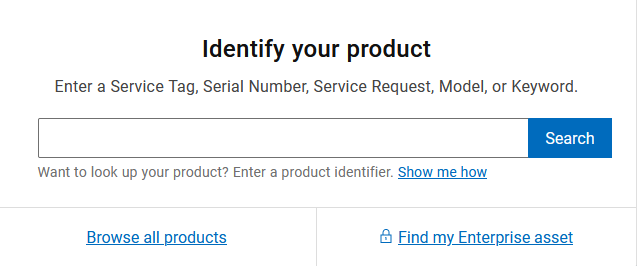
Abbildung 1: Klicken Sie auf Alle Produkte durchsuchen.
- Klicken Sie auf Computer.
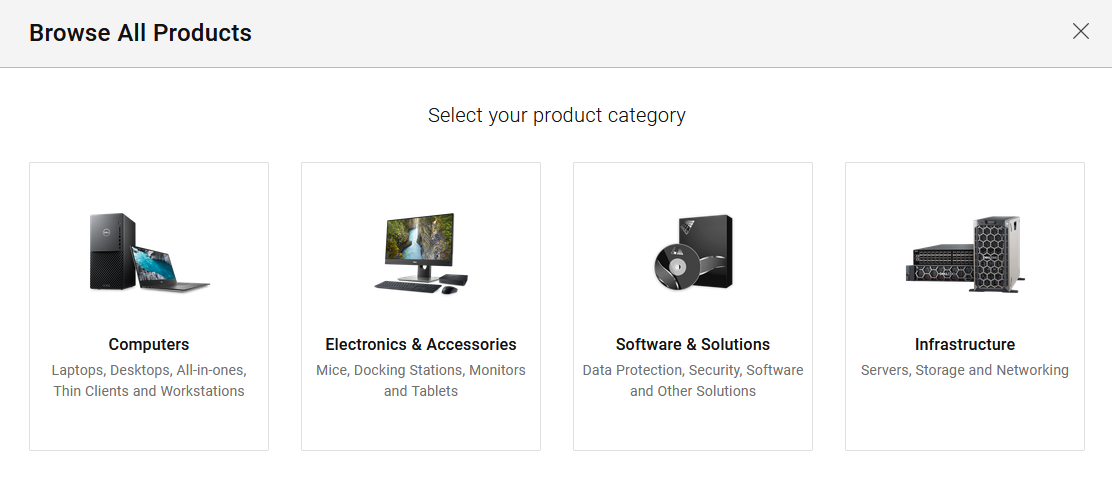
Abbildung 2: Computer
- Klicken Sie auf Thin Clients.
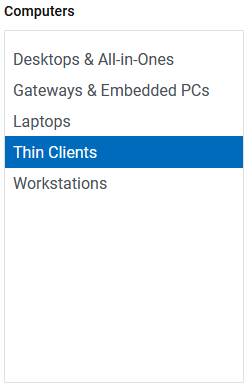
Abbildung 3: Thin Clients
- Klicken Sie auf Wyse Hardware.
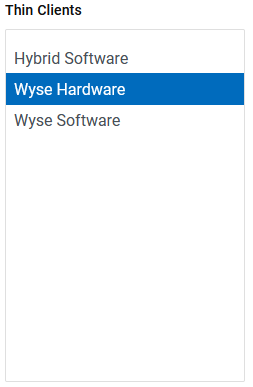
Abbildung 4: Wyse Hardware
- Wählen Sie einen Wyse Thin Client aus der Liste aus, der aktualisiert werden soll.
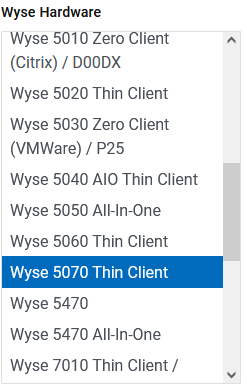
Abbildung 5: Auswählen eines Wyse Thin Clients
- Klicken Sie auf Dieses Produkt auswählen.
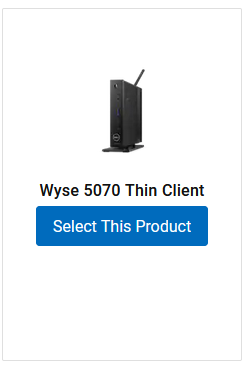
Abbildung 6: Wählen Sie dieses Produkt aus.
- Klicken Sie auf Treiber und Downloads.

Abbildung 7: Treiber und Downloads
- Wählen Sie ein Betriebssystem aus.

Abbildung 8: Betriebssystem
- Wählen Sie unter Kategorie die Option Betriebssystem aus.
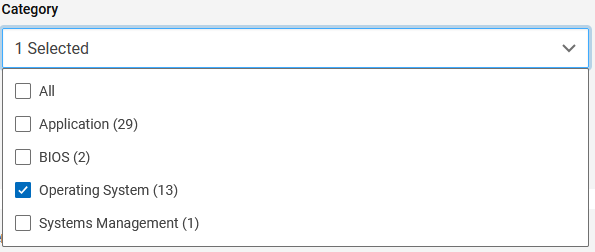
Abbildung 9: Kategorie
- Bei Aktualisierung:
- ThinOS, fahren Sie mit Schritt 12 fort.
- Fahren Sie mit Schritt 13 fort.
- Windows 10 IoT: Fahren Sie mit Schritt 14 fort.
- Suchen Sie entweder das RAW-Image für die Verwendung mit FTP oder Wyse Management Suite oder wählen Sie das Merlin-Image für die Verwendung mit dem Dell Wyse USB Imaging-Tool aus und klicken Sie dann auf Herunterladen.
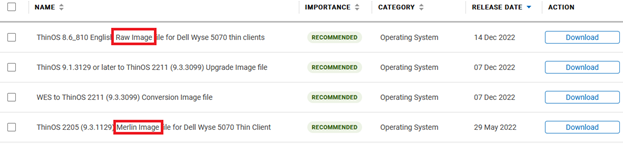
Abbildung 10: Beispiele für ThinOS-Downloads
- Der Name und das Veröffentlichungsdatum können vom beispielhaften Screenshot abweichen.
- Weitere Informationen zur Verwendung des Dell Wyse USB Imaging Tools zum Aktualisieren der Firmware finden Sie unter:
- Suchen Sie das Merlin-Image für die Verwendung mit FTP, Wyse Management Suite oder Dell Wyse USB Imaging-Tool und klicken Sie dann auf Herunterladen.

Abbildung 11: Beispiel für einen Download von ThinLinux
- Der Name und das Veröffentlichungsdatum können vom beispielhaften Screenshot abweichen.
- Weitere Informationen zur Verwendung des Dell Wyse USB Imaging Tools zum Aktualisieren der Firmware finden Sie unter:
- Suchen Sie die Datei für die Verwendung mit Wyse Management Suite oder Dell Wyse USB Imaging-Tool und klicken Sie dann auf Herunterladen.

Abbildung 12: Beispiel für den Download von Windows 10 IoT
- Der Name und das Veröffentlichungsdatum können vom beispielhaften Screenshot abweichen.
- Weitere Informationen zur Verwendung des Dell Wyse USB Imaging Tools zum Aktualisieren der Firmware finden Sie unter:
Additional Information
Empfohlene Artikel
Hier sind einige empfohlene Artikel zu diesem Thema, die für Sie von Interesse sein könnten.
- Bei einem Dell Wyse Thin Client mit Windows 10 IoT Enterprise 2019 LTSC tritt eine Startschleife auf, die zu einem Startfehler führt
- Verwenden des Dell Wyse USB Imaging Tools zum Update der Firmware
- Anleitung zum Herunterladen des Dell Wyse USB Imaging Tools
- Anleitung zum Installieren des Dell Wyse USB Imaging Tools
- Potenziale freisetzen: Dell Wyse USB Imaging Tool-Matrix
Article Properties
Affected Product
Last Published Date
18 Apr 2024
Version
12
Article Type
How To